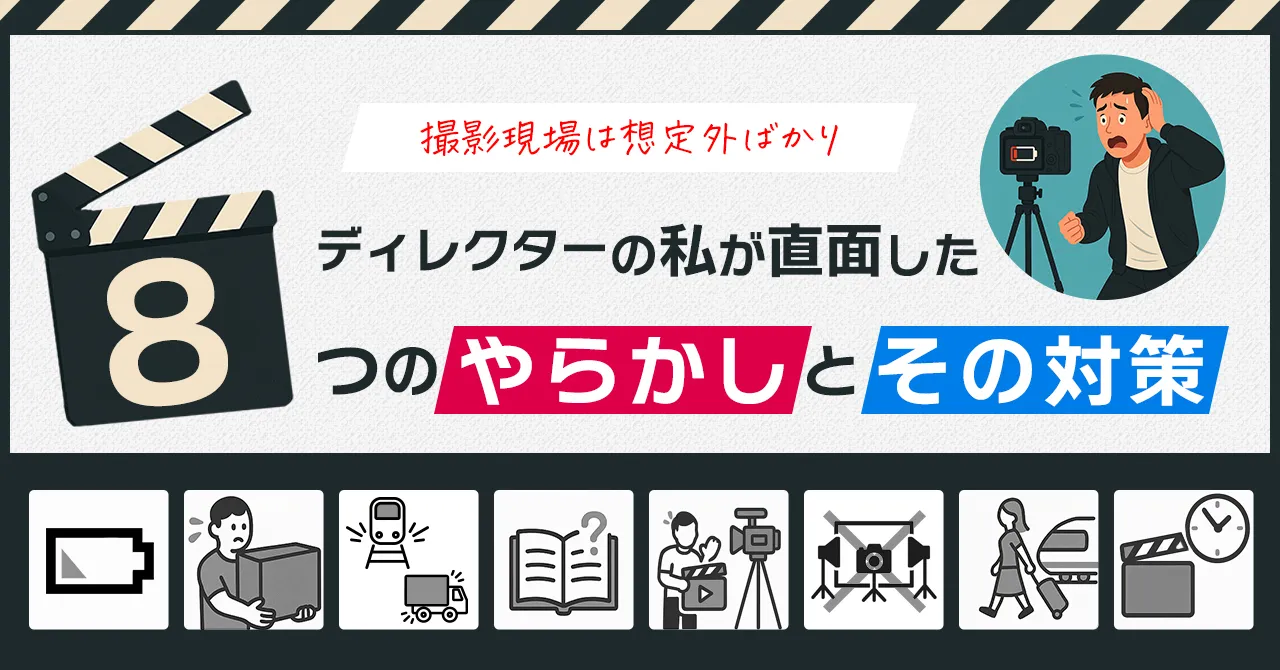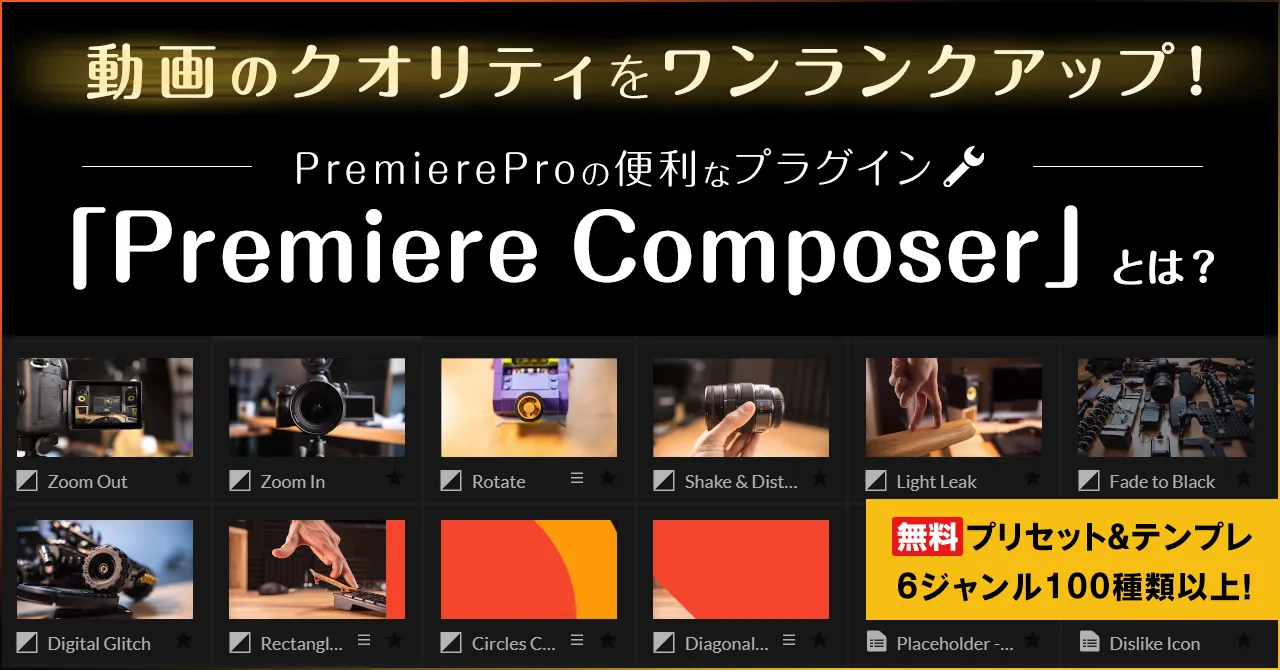
Adobe Premiere Proを使って動画制作をしていると、このように感じることありませんか?
- 動画のクオリティを上げようと思うと、時間が掛かりすぎてしまう
- ソフトの標準機能だけでは表現力に限界を感じている
- もっと簡単な方法でクオリティアップを図りたい
実は筆者も同じ悩みを抱え、解決できないか色々探していたところ、「プラグイン(拡張機能)を活用する」という解決策に辿り着きました。
簡単な例ですが、標準機能とプラグインを使用したスライド動画を比較してみましょう。
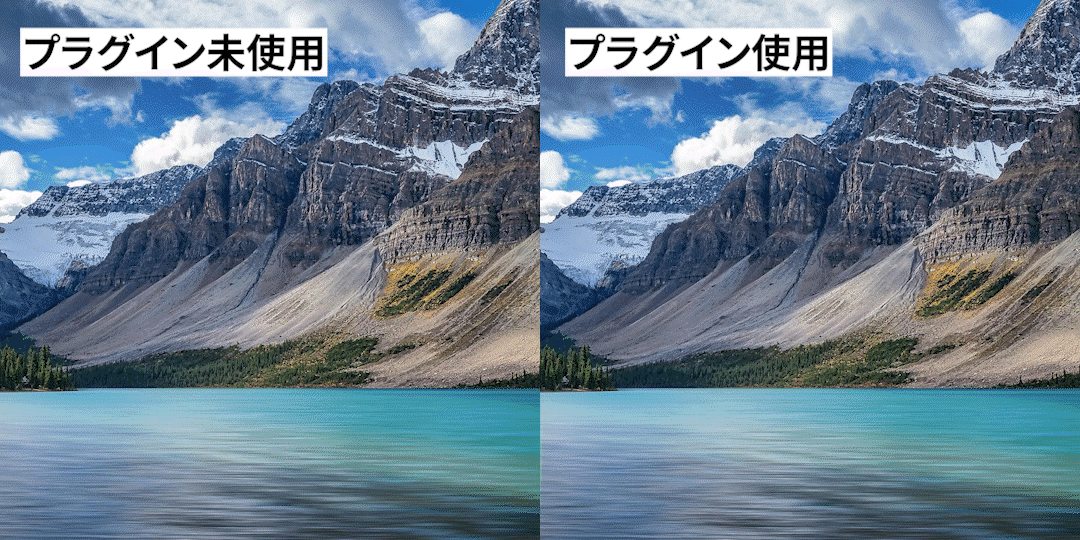
右動画の方が躍動感を感じられる仕上がりになっていると思います。
これを標準機能だけで再現しようとすると、ブラーを使って残影を付け加えたり、滑らかな動きにするためにキーフレームを打ってイージング(時間補正法)を設定したりと、細かな調整が必要です。
上記で使用したのは、Mister Horse社が提供するプラグイン「Premiere Composer(プレミア コンポーザー)」。前後のカットを自然につなぎ合わせるトランジションの他、テキストアニメーション、シェイプアニメーション、効果音(SE)まで無料版でも豊富に揃っており、1つのプラグインであらゆるエフェクトを使えるようになるのが1番の魅力です。
今回は動画クオリティをワンランクアップするプラグイン「Premiere Composer」の特徴や使い方を紹介します。
Premiere Proの特徴や使い方を知りたい方は、こちらの記事をご参照ください。


プラグインを導入する前の注意点
Premiere Proのプラグインは、映像にエフェクトを加えるもの、高度なノイズ除去や自動補正など音声編集をアシストしてくれるもの、標準では使えないコーデックやファイルフォーマットを扱えるようになるものなど、多岐にわたります。
さまざまな企業や開発者がプラグインを提供していますが、便利だからと言って闇雲にインストールすると、さまざまなトラブルを引き起こす原因になるため注意が必要です。
まずは、プラグインを使用する際に注意すべきポイントを見ていきましょう。
- 互換性
- 使用している動画編集ソフトのバージョンと互換性があるか確認することが重要です。ソフトウェアのアップデート後、プラグインが正常に動作しないことがあるため、アップデートの前にプラグインの動作確認をしましょう。
- システムリソースへの負荷
- 一部のプラグインは非常に高いシステムリソース(CPUやGPU、メモリ)を必要とします。パソコンのスペックに合わないプラグインを使用すると、動作が重くなったり、最悪クラッシュする可能性があります。
- プラグインの競合
- 複数のプラグインを同時に使用すると、予期しない動作やバグが生じることがあります。同じ種類の効果を持つプラグインを複数同時に使用しないように注意しましょう。
- 価格とライセンス
- 高機能なプラグインは高価なものも多く、多用することでコストパフォーマンスが下がります。必要な機能を慎重に選びましょう。また、ライセンス形態(永続ライセンス、サブスクリプションなど)にも注意が必要です。
- プラグインのアップデート
- プラグインの開発元は定期的にアップデートを提供していることがあります。バグ修正や新機能が含まれることが多いため、アップデートを適時行うことが大切です。
- プラグインの安全性
- 一部のサードパーティ製プラグインは、セキュリティリスクを含んでいる場合があるため、不安な方は信頼性のある開発元からプラグインを購入するようにしましょう。
必要最小限のプラグインで効率的な環境を作ることが、安定した制作環境を維持するコツです。
「Premiere Composer」とは
「Premiere Composer」は、Mister Horse社が提供するPremiere Pro専用のプラグインです。動画制作に役立つエフェクトやアニメーション、テンプレートがひとつにまとめられた便利なツールです。
また、商用利用も可能なので、広告やテレビ番組など幅広いプロジェクトで活用されています。初心者でも簡単に使える操作性と、プロも満足できる高品質な機能が揃っているため、多くの動画クリエイターに愛用されている人気のプラグインです。
プランは有料版(年間プラン・月額プラン)と無料版が用意されています。
有料版では使えるトランジション、エフェクトなどの種類が増えますが、無料版の「Premiere Composer Starter Pack」でも豊富に揃っているので、まずは無料版から試してみるのがおすすめです。
プリセット内容
「Premiere Composer Starter Pack」に含まれるプリセットの内容と用途について紹介します。
Text Boxes(14種類)
「Text Boxes」には、見出しや説明文によく使われるテキストボックスがまとまっています。シンプルなデザインで、どんな映像にも合わせやすい基本的なテンプレートです。
Text Presets(15種類)
「Text Presets」には、様々なテキストアニメーションがまとまっています。フェードインやスライドなど比較的よく使うものや、文字が1文字づつバラバラ動くアニメーションなど、ゼロから作るのがやや難しいものも簡単に導入できます。
Transitions(11種類)
「Transitions」には、場面転換でよく使用するトランジション効果がまとまっています。基本的なディゾルブやワイプなど比較的よく使うものや、ガラッとシーンを変えたい時には、図形を用いたシェイプアニメーションもオススメです。
Social Media(25種類)
「Social Media」には、YoutubeやSNSの動画に使えるテンプレートがまとまっています。動きがあって視認性の高いグッドボタンやチャンネル登録用ボタンを簡単に作成できます。
後から文字や色の調整が可能です。
Shape Elements(13種類)
「Shape Elements」には、矢印や図形など、説明動画でよく使う装飾パーツがまとまっています。シンプルなアニメーションで、特定の部分を強調したい時に重宝します。
Sounds(32種類)
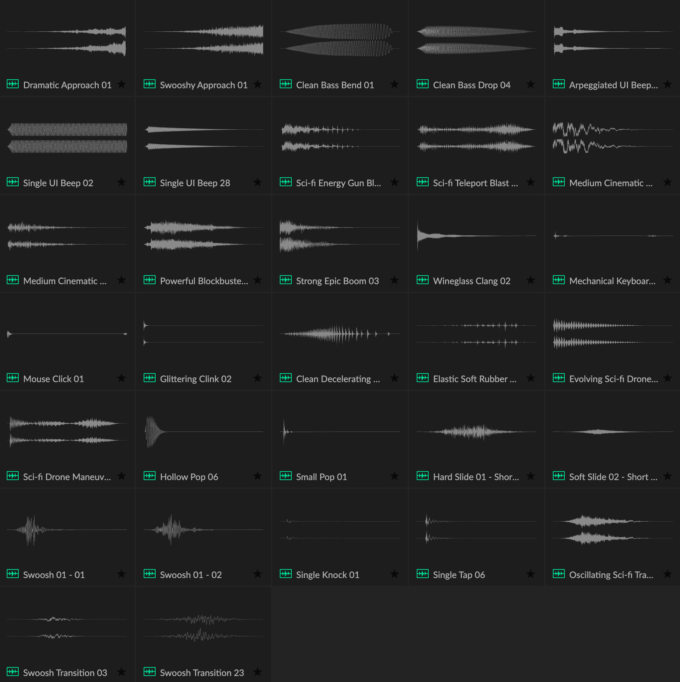
「Sounds」には、商用利用可能な効果音が合計32種類収録されています。クリックやスライド、トランジションといったよく使う素材もあるので、素材探しをする手間も省けます。
以上が無料版で使えるプリセットですが、標準搭載にはないエフェクトや素材が沢山入っているのが伝わったかと思います。サムネイル形式で動きや音を確認しながら使える点も非常に使いやすいです。
導入手順
では、実際に「Premiere Composer」の導入手順を解説していきます。
ここではWindows版の方法を紹介しますが、Mac版も基本的な流れは同じなので参考にしてください。
①「Mister Horse Product Manager」のダウンロード
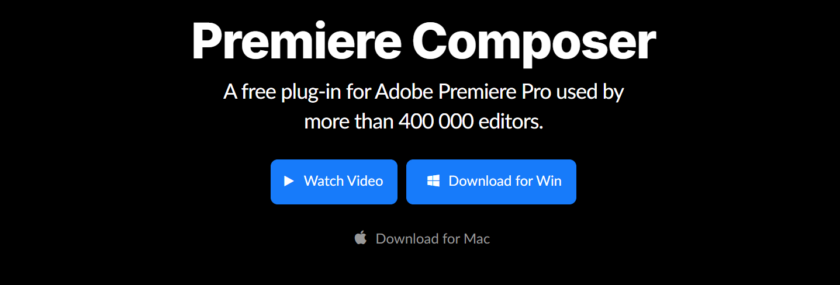
以下の公式サイトにアクセスし、「Download for Win」を押下し、「Mister Horse Product Manager」をダウンロードします。
公式サイト:Premiere Composer Mister Horse
ダウンロード中、ポップアップが表示されますが閉じます。
②「Mister Horse Product Manager」のインストール
ダウンロードした「Mister Horse Product ManagerSetup」ファイルをダブルクリックしてインストールします。
※本記事では2.4.1が最新バージョンです
インストールを進めるため [ NEXT ] を押下します。
保存先を指定できますが、このままで問題なければ [ NEXT ] を押下します。
インストールが完了したら、「Launch Product Manager」にチェックがはいった状態で、[Close]を押下すると、アプリ「Mister Horse Product Manager」が起動します。
ログインが求められるので、新規アカウントを作成していきます。
③Mister Horseアカウントを作成
下記のURLより新規アカウントを作成します。
新規アカウント作成:https://misterhorse.com/users/sign-up
メールアドレス、パスワードのそれぞれを入力し [ Create Account ] を押下します。
登録したメールアドレスに仮登録メールが送信されますので、受信ボックスを確認します。
問題がなければ [ Confirm My Account ] を押下します。
これでアカウント作成は完了です。
④「Premiere Composer」と「Starter Pack」をインストール
先ほど起動した「Mister Horse Product Manager」に戻ります。
作成したMister Horseアカウント情報を入力しログインします。
右上の箇所に登録したメールアドレスが表示されていればログイン成功です。
次に赤枠①で、使用しているソフトを選択します。今回は「Premiere Pro」のタブを選択しましょう。
次に「Premiere Composer」と「Starter Pack」をそれぞれインストールするため、赤枠②の「Install All」を押下します。インストール後「Uninstall」の表記に変わっていればインストール完了です。これで Premiere Pro で使用できる準備が整いました!
「Premiere Composer Starter Pack」の使い方
「Premiere Composer Starter Pack」を使用した動画広告を用意してみました。
Premiere Proを起動し、プロジェクトを開きます。新規でも既存でもどちらでもかまいません。
上部メニューから [ ウィンドウ ] > [ エクステンション ] を開き、「Premiere Composer」を選択します。
「Premiere Composer」のパネルが表示されるので、「Starter Pack」のフォルダを選択すると、今回紹介したプリセットが表示されます。
まずPremiere Proで適用したい位置に再生ヘッドを合わます。
次に使いたいプリセットを選びますが、今回は動画冒頭のテキストにアニメーションを付けたいので「Text Presets>Position&Mask Ease In>Bottom」を適用します。
適用方法は2つ
1)使いたいプリセットのサムネイル上をダブルクリックする
2)シーケンス上にプリセットをドラッグ&ドロップする
このどちらかを行うことで適用されます。
フォントや色を変えたい場合は、クリップを選択するかダブルクリックすることで編集可能になります。
その後、赤枠①をクリックし、赤枠②にてテキストを「フルリノベーション アナグラムレジデンス」に変更。赤枠③で変わったことを確認しています。
ほかにもさまざまなプリセットが使用できるので試してみてください。
まとめ
動画編集においてクオリティアップや作業効率化を図りたい場合、プラグインの導入は非常に効果的です。
ただし、プラグインによっては高額なもの、PCへの負荷が高いもの、カスタマイズの自由度に制限があるものなどが存在するため、慎重に選んでいく必要があります。
プラグインを上手に活用することで、制作時間の短縮や、より表現力豊かな動画が作れることは間違いありません。自分の制作スタイルやプロジェクトに合わせて、積極的に取り入れていきましょう。
また、今回は紹介できませんでしたが、「Premiere Composer」のAdobe After Effects版「Animation Composer」も同社より提供されていますので、After Effectsをご使用の方は是非そちらを利用してみてください。